Як скопіювати піктограму деякої прикладної програми?
В операційній системі Microsoft Windows скопіювати піктограму деякої прикладної програми можна декількома способами. Але перш ніж копіювати піктограму необхідно визначити деякі поняття. Перш за все необхідно з’ясувати такі поняття як "Ярлик" і запускний файл програми.
Запускний файл програми - це головний виконуваний файл, який необхідно завантажити до пам’яті комп’ютера для того щоб програма почала працювати і виконувати свої функції.
Піктограма, або ярлик - це елемент графічної системи операційної системи, у вигляді іконки (зображення 32*32 або 64*64 пікселі) який не є запускним файлом, а своєрідною "закладкою" (вказівником) на те місце де фізично знаходиться головний запускний файл.
Є декілька способів для того щоб створити новий ярлик для запускної програми, або як кажуть скопіювати піктограму.
Перший спосіб
Один раз клікнути на об’єкті (зображенні) запускного файла і натиснути клавішу Alt; Не відпускаючи клавішу Alt перетягнути зображення в інше місце. Ця операція створює ярлик, або іншими словами дозволяє скопіювати піктограму запускного файла операційної системи Windows.

Рис 18. Копіювання піктограми
Другий спосіб
Другий спосіб передбачає використання контекстного меню. Для цього потрібно один раз клікнути на об’єкт файла лівою кнопкою миші. Після цього один раз правою кнопкою миші. У контекстному меню обрати розділ "Створити ярлик". Система автоматично скопіює піктограму і запропонує користувачу перейменувати посилання.
|
|
|
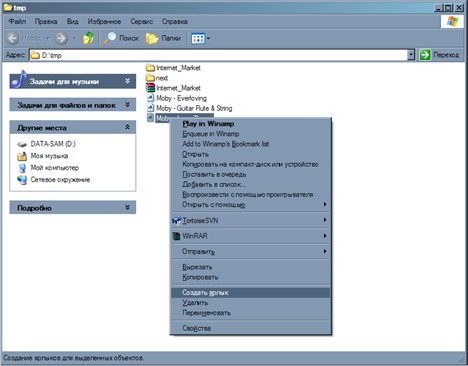
Рис 19. Копіювання піктограми з допомогою контекстного меню
Як можна вийти з Windows користуючись тільки клавіатурою
Є декілька способів завершити роботу в операційній системі Windows використовуючи лише клавіатуру.
Перший спосіб:
приховати всі вікна і активізувати робочий стіл за допомогою комбінації гарячих клавіш Ctrl+D натиснути стандартну комбінацію клавіш Alt+F4
У вікні що з’явиться за допомогою клавіші Tab перейти до кнопки "Вимкнути живлення"
Натиснути Enter для підтвердження вибору

Рис 20. Вікно виключення живлення комп’ютера
Другий спосіб:
натиснути комбінацію гарячих клавіш Ctrl+Alt+Break на клавіатурі комп’ютера натиснути клавішу Alt і курсорну клавішу "стрілка вниз" відкрити головне меню за допомогою курсорної клавіші "Стрілка вправо" перейти до розділу "Завершити роботу" і вибрати в ньому підрозділ "Вимкнути комп’ютер" натиснути клавішу Enter для підтвердження свого вибору [9, с.484].

Рис 21. Вікно виключення живлення комп’ютера за допомогою клавіатури та диспетчера завдань Windows.
Дата добавления: 2019-07-15; просмотров: 300; Мы поможем в написании вашей работы! |

Мы поможем в написании ваших работ!
